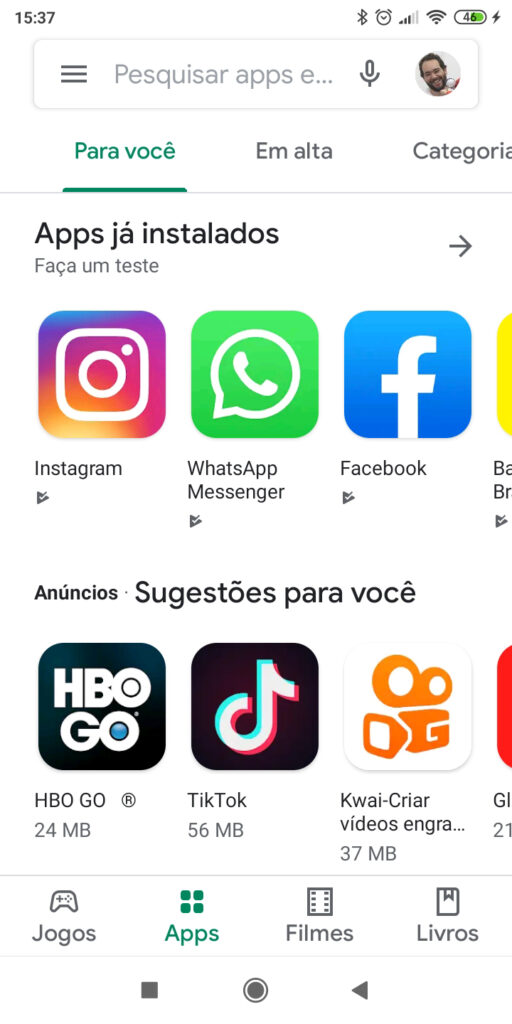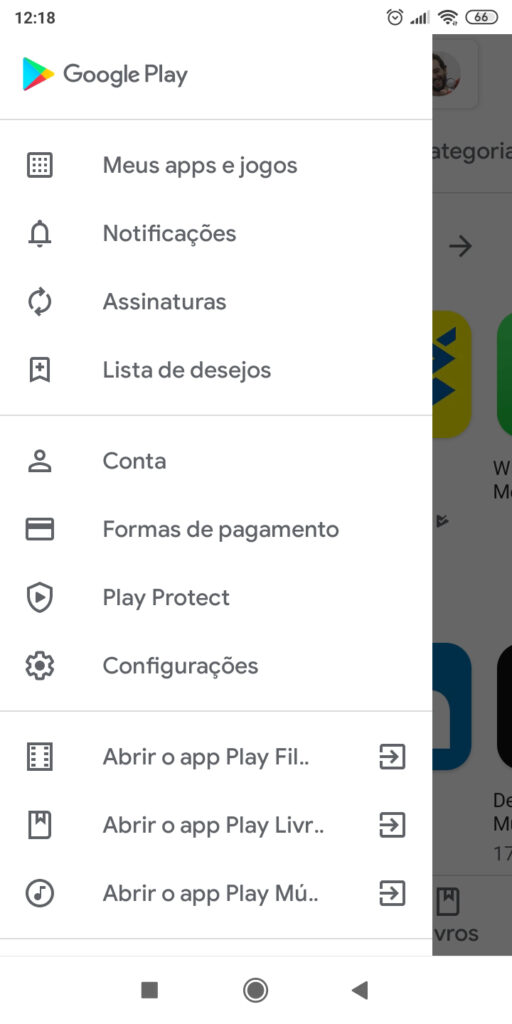Mas, em uma época de pandemia que traz consigo uma forte crise econômica que, por sua vez, está aumentando exponencialmente o número de desempregados em todo o mundo, muitas pessoas estão procurando por formas de “apertar os cintos” e diminuir suas despesas mensais – e cortar as mensalidades de alguns apps que são mais “supérfluos” do que realmente essenciais pode ser um bom primeiro passo de onde iniciar essa contenção de despesas. Só que, enquanto assinar esses aplicativos é algo bem fácil (normalmente os apps que trabalham com esse tipo de cobrança a todo tempo te apresentam botões para assiná-lo com apenas um clique enquanto você já os está usando), para cancelar assinaturas costuma não ser uma opção que fica tão “na cara”. Por isso, vamos te ensinar aqui como facilmente cancelar assinatura de qualquer aplicativo que você tenha adquirido na Google Play Store, ou seja, o passo a passo que mostraremos aqui funcionará em qualquer celular que utiliza o sistema Android.
Cancelando uma assinatura no Android
Primeiro de tudo você deve abrir o aplicativo da Play Store, e não o do app cuja assinatura você quer cancelar. Isto porque, ainda que todo o processo de assinatura aconteça dentro do próprio aplicativo, o cancelamento é gerenciado pela própria loja de apps do Google. Com a Play Store aberta, você deve então abrir o menu principal da loja (indicado pelo botão com três barrinhas horizontais paralelas, que fica na parte superior da tela, no lado esquerdo da barra de pesquisa) e então escolher a opção “Assinaturas”. Assim, caso o aplicativo que você quer cancelar não apareça nesta lista, o que você deve fazer então é procurar sobre como cancelar assinatura deste app em específico, pois nesses casos cada empresa possui sua própria política de cancelamento. Mas, se o que você quer cancelar estiver aparecendo na lista, é só selecionar o aplicativo que você deseja finalizar sua assinatura, e então você será levado para uma nova tela. Nesta tela serão mostrados algumas informações importantes sobre esta assinatura específica, como qual foi o plano contratado, o valor que você está pagando para usar aquele app, qual o método de cobrança usado (por exemplo, se for cobrança no cartão de crédito, o app mostrará a bandeira e os quatro últimos dígitos do seu cartão) e qual é a forma de pagamento alternativa (caso você tenha configurado uma segunda forma de pagamento para o caso de a cobrança na principal acabe falhando). Rolando então por esta tela, no final dela você encontrará a opção “Cancelar assinatura”. Ao selecioná-la, você será levado a um formulário perguntando qual foi o motivo do cancelamento, tais como “problemas técnicos”, “descobri um app melhor” ou “problemas financeiros”. Este formulário é algo importante para o desenvolvedor do app, pois a partir das respostas dele será possível entender o que está levando os usuários a desistirem de assiná-lo e, assim, desenvolver estratégias para tentar reter melhor seus clientes. Assim, responda o formulário com a opção que achar melhor, selecione “continuar” e pronto! Você acabou de cancelar assinatura daquele app. É importante frisar, no entanto, que o Google não oferece reembolso de valores pagos em assinaturas de aplicativos, então o cancelamento não garantirá ao usuário o reembolso de qualquer período que ainda não tenha sido usado, mas apenas impedirá que uma nova cobrança automática venha a acontecer. Por exemplo, se você efetuou uma assinatura válida por um período de três meses e, depois de apenas um mês resolveu cancelá-la, ao fazer isso você não irá receber um reembolso equivalente aos dois meses que ainda possuía “em haver” para uso do aplicativo. Ao invés disso, o que irá acontecer é que, durante esses dois meses, você poderá continuar utilizando o app com todas as vantagens de um assinante, mas perderá esse status ao fim deste período. O mesmo acontece com aplicativos que fazem cobranças recorrentes (mensais): se você cancelar assinatura ainda que horas depois da cobrança de um novo período, você não irá receber um reembolso da cobrança, mas poderá ficar durante um mês utilizando o aplicativo como se fosse assinante, apenas com a despreocupação de que não será feita nenhuma cobrança adicional após este período. Por isso, é importante sempre prestar atenção em qual é a data de cobrança de cada app (algo que é mostrado na mesma tela onde você pede o cancelamento) para garantir que ele seja feito antes do aplicativo efetuar uma nova cobrança no seu cartão.
Pausando uma assinatura
Além da opção de cancelar assinatura, alguns aplicativos oferecem também uma opção de “pausar” sua assinatura – ou seja, o app deixará de cobrar as mensalidades, mas você continuará contando como um “assinante”, e o app continuará constando em sua lista de assinaturas da Play Store mesmo que não esteja mais pagando por ele. Ainda que o Google não ofereça uma lista de quais apps permitem este tipo de pausa nas cobranças, isto é algo mais comum em aplicativos cuja assinatura depende que o usuário preencha um formulário mais complicado do que apenas o número do cartão de crédito. Um desses exemplos é o Fitbit, um aplicativo de exercícios que pede que o usuário disponibilize uma série de dados pessoais durante a assinatura para que ele possa desenvolver treinos especiais para as necessidades individuais deste usuário. Nestes casos, a opção pode ser encontrada na mesma tela onde se pede o cancelamento da assinatura, mais ao invés de existir apenas a opção de cancelamento haverá também uma opção de “pausar” a assinatura. Ao escolhê-lá, o app não mais fará cobranças da sua conta, mas continuará aparecendo na sua lista de assinaturas da Play Store. Caso queira retomar as cobranças, é só voltar na mesma tela que você “pausou” o aplicativo e escolher então a opção para continuar assinando. É preciso ficar atento, no entanto, que ao escolher essa opção a cobrança será automática, e não na data anterior. Por exemplo, se você pagava a mensalidade do app todo dia 15 e, três meses depois de pausar, resolveu retomar o uso dele no dia 5, o aplicativo passará então a cobrar uma mensalidade a partir de todo dia 5. Fonte: Android Authority